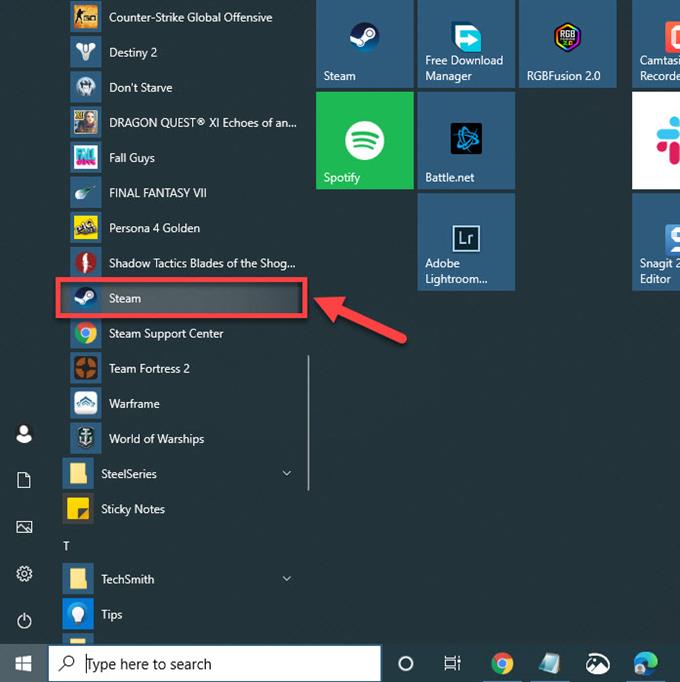Windows 10 컴퓨터에서 Team Fortress 2 지연 문제가 발생하는 경우 이는 인터넷 연결 문제로 인한 것일 가능성이 높습니다. 인터넷 연결 상태를 확인해야합니다. 또한 게임에 손상되거나 누락 된 파일이 없는지 확인해야합니다.
Team Fortress 2는 Valve가 출시 한 멀티 플레이어 1 인칭 슈팅 게임으로 2007 년에 처음 출시되었습니다. 오래된 타이틀 임에도 불구하고 오늘날 Steam에서 가장 많이 플레이되는 10 대 게임 중 하나입니다. 빠른 속도의 게임 플레이와 뛰어난 그래픽으로 인해 인기가 있습니다.
Team Fortress 2 플레이시 지연 감소
이 게임을 할 때 발생할 수있는 문제 중 하나는 키보드 또는 마우스 입력과 캐릭터 동작 사이에 지연이 발생하는 경우입니다. 이 문제를 해결하기 위해 수행해야하는 작업은 다음과 같습니다.
먼저해야 할 일:
- 컴퓨터와 모뎀 / 라우터를 다시 시작합니다.
- 무선 연결 대신 라우터에 유선 연결을 사용해보십시오.
방법 1: 네트워크 정체 확인
가장 먼저해야 할 일은 문제가 인터넷 연결로 인한 것이 아닌지 확인하는 것입니다. 이를 위해 https://www.speedtest.net/에서 속도 테스트를 수행 할 수 있습니다. 핑, 다운로드 및 업로드 결과를 기록해 두어야합니다. 핑이 너무 높으면 (100ms 이상) 게임 지연이 발생하는 이유 일 수 있습니다. 이 문제를 해결하려면 네트워크에서 다른 장치를 제거하고 진행중인 모든 다운로드를 중지하십시오. 문제가 지속되면 ISP에 문의해야합니다.
방법 2: Team Fortress 2를 다시 설치하여 게임 지연 제거
지연의 일반적인 원인 중 하나는 많은 스킨 또는 다른 스킨이 설치되어 있기 때문입니다. 게임을 새로 설치하여 문제가 발생하는지 확인해야합니다. 이렇게하려면 게임을 제거한 다음 다시 설치해야합니다.
소요 시간: 10 분.
게임 제거
- Steam 클라이언트를 엽니 다.
응용 프로그램의 시작 메뉴 목록에서 클릭하여이 작업을 수행 할 수 있습니다.
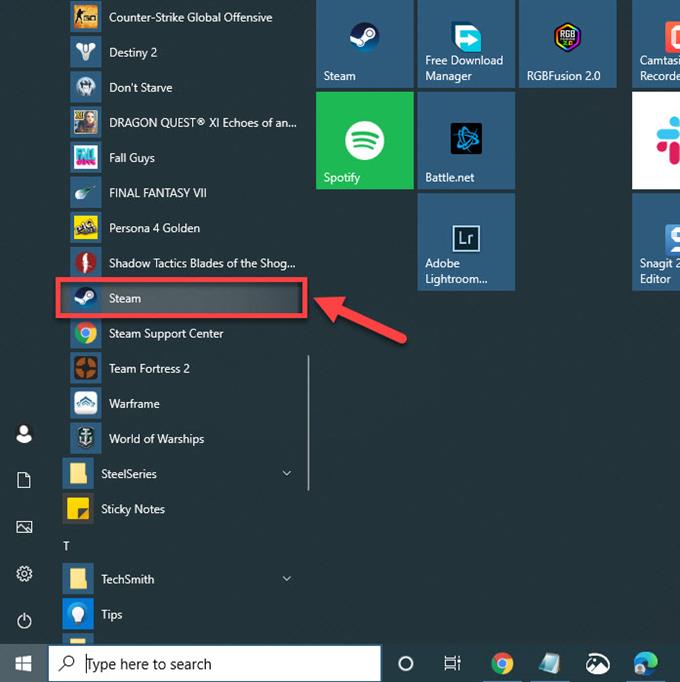
- 라이브러리를 클릭하십시오.
이것은 클라이언트 상단의 두 번째 탭입니다.

- Team Fortress 2 검색.
왼쪽 창에서 찾을 수 있습니다.

- 게임을 마우스 오른쪽 버튼으로 클릭 한 다음 관리를 클릭 한 다음 제거합니다.
제거 할 게임으로 표시됩니다.

- 팝업 창에서 제거를 클릭하십시오.
제거 프로세스가 진행됩니다.

게임이 제거되면 컴퓨터를 다시 시작한 다음 다시 다운로드하여 설치하십시오. 게임을 실행하고 문제가 계속 발생하는지 확인하십시오.
위에 나열된 단계를 수행하면 Team Fortress 2 지연 문제를 성공적으로 해결합니다.
더 많은 문제 해결 비디오를 보려면 androidhow Youtube 채널을 방문하십시오.